Un simplu tutorial despre cum poți să dezinstalezi complet aplicații pe macOS, fără a mai rămâne pe sistem fișiere create de acestea, opțiuni sau preferințe.
Comparativ cu sistemele de operare Windows, unde majoritatea aplicațiilor se dezinstalează din Control Panel, pe sistemul macOS, dezinstalarea se poate face prin simpla mutare a aplicației din folderul „Applications” în „Trash”. Recomandat este să ștergeți și conținutul „Trash” după dezinstalarea unei aplicații prin această metodă clasică.
Această metodă clasică nu garantează însă că aplicația este complet eliminată de pe sistemul de operare. Sunt multe aplicații (în special cele mai complexe) care creează fișiere cu setări preferențiale, opțiuni, stocare credențiale de licență, în afara folderului de instalare al aplicației. În acest caz, recomandat este să dezinstalezi complet aceste aplicații pe macOS.
Cum poți să dezinstalezi complet aplicații pe macOS
Dacă ai nevoie să dezinstalezi complet aplicații pe macOS, cel mai recomandat este utilitarul AppCleaner. Este un utilitar gratuit, nu are reclame, nu solicită înregistrare, nu trebuie instalat. Noile versiuni ale utilitarului AppCleaner oferă suport și pentru dezinstalarea completă a widgets (macOS Sonoma) și a plugin-urilor instalate pe macOS.
1. Descarcă cea mai recentă versiune a AppCleaner de la acest link.
2. Dezarhivează AppCleaner și rulează utilitarul.
3. În utilitarul AppCleaner sunt două opțiuni prin care poți să elimini complet o aplicație de pe macOS. Poți să tragi aplicația în utilitar (drag & drop) sau poți să utilizezi funcția de căutare a utilitarului.
În scenariul meu, am ales să dezinstalez complet Adobe Illustrator de pe macOS.
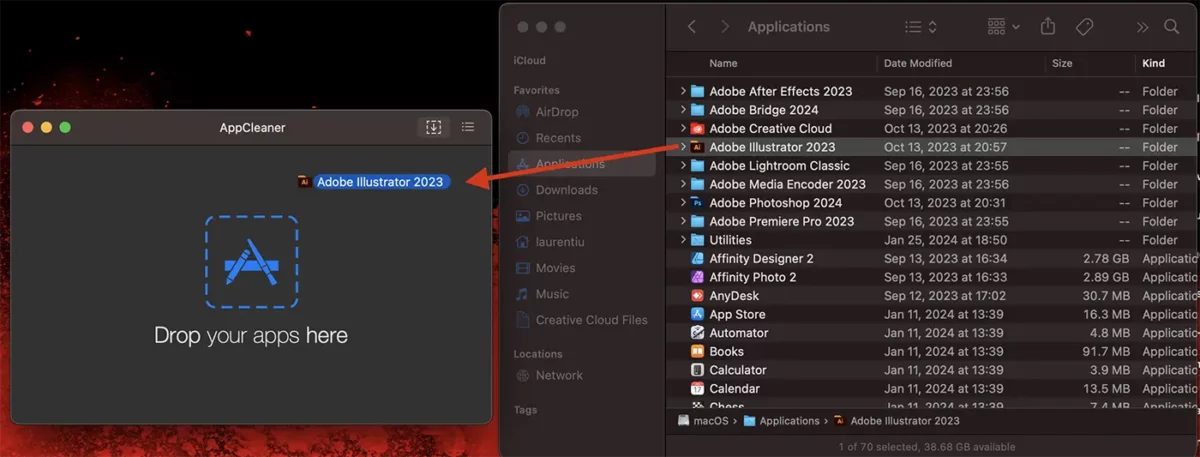
4. După ce procesul de scanare se finalizează, click pe butonul „Remove” pentru a elimina complet aplicația de pe Mac.
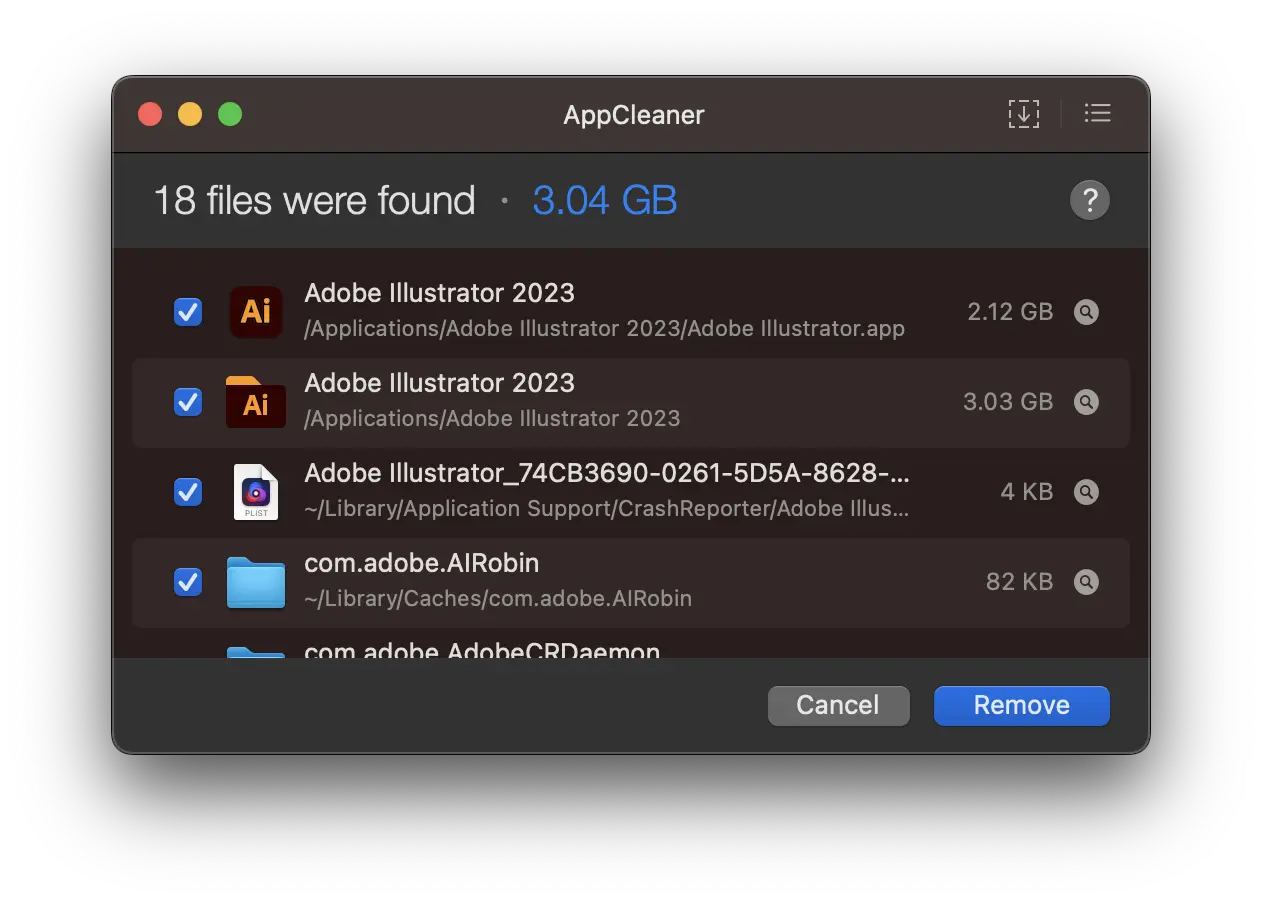
După acest pas, aplicația va fi eliminată complet, împreună cu toate fișierele setărilor și alte librării create de aceasta pe sistem.
Este o soluție foarte eficientă dacă doriți să eliberați cât mai mult din spațiul de stocare pe Mac sau atunci când doriți să eliminați complet o aplicație pentru a o reinstala cu setările prestabilite.
Related: Cum poți să ascunzi aplicații pe iPhone sau iPad
Nu puteți dezinstala aplicațiile și utilitarele native macOS și aplicațiile care sunt deschise.
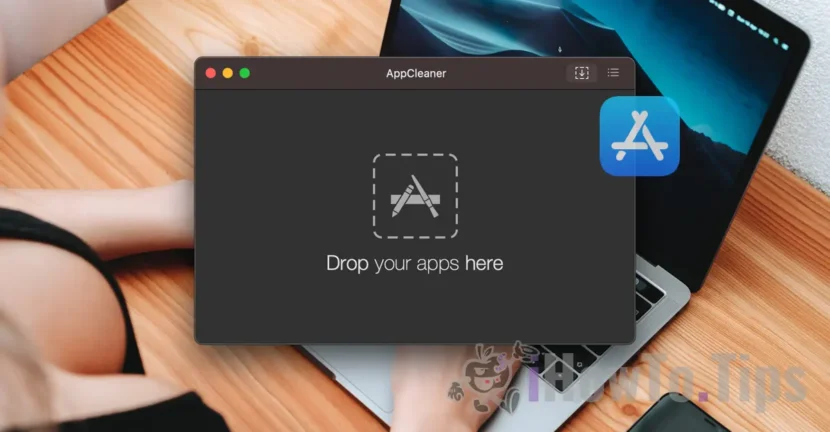









chiar aveam o reala problema pentru ca nu reuseam sa dezinstalez total Photoshop si Corel. imi pastra cioturi din configuratii, licente si alte nebunii.
Multumesc!
Welcome!